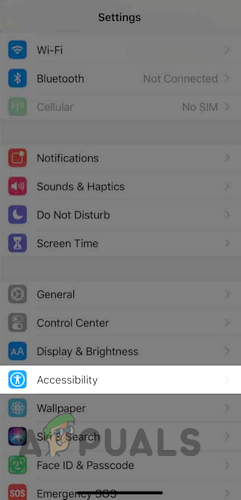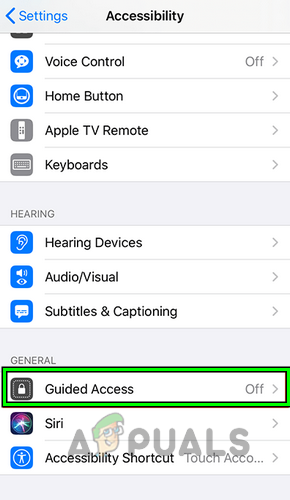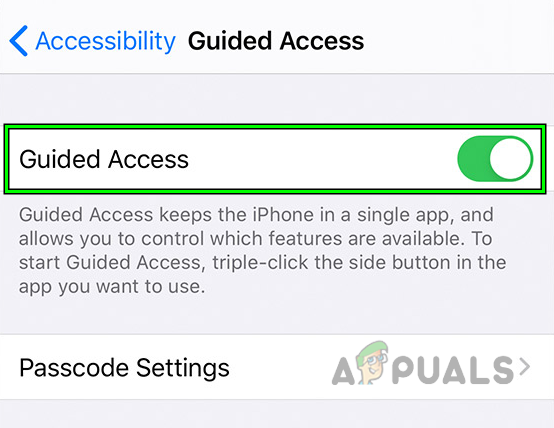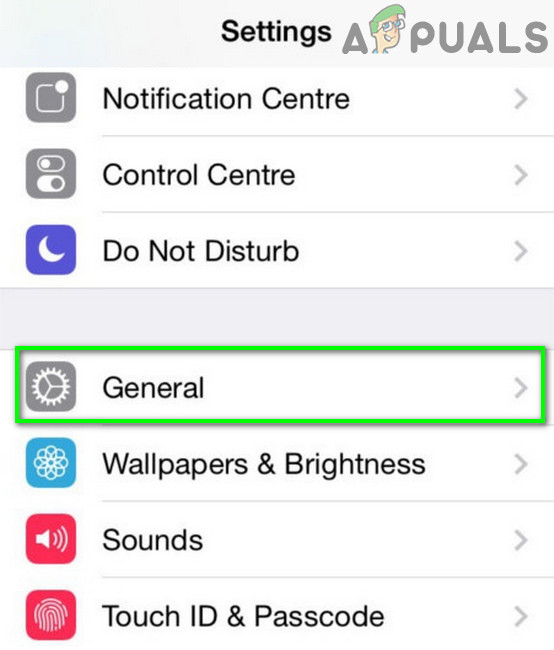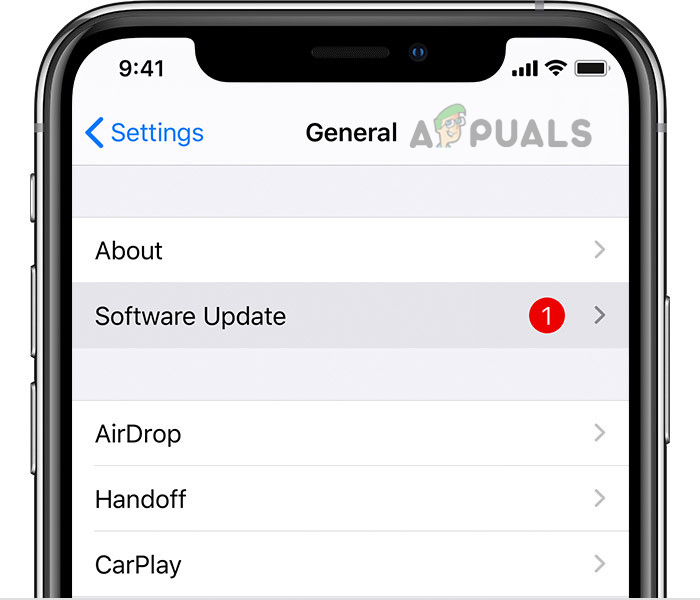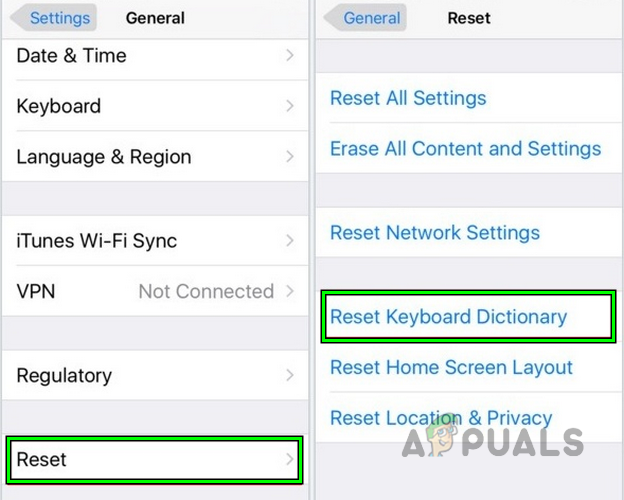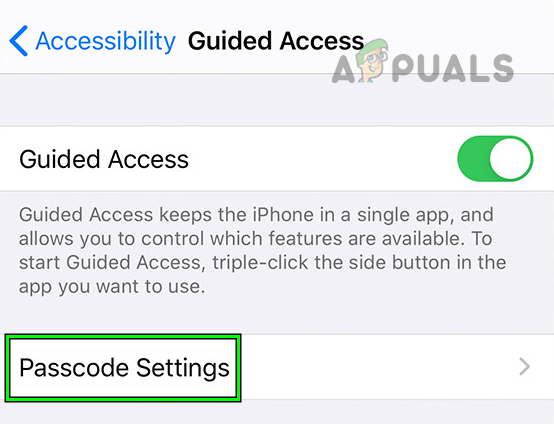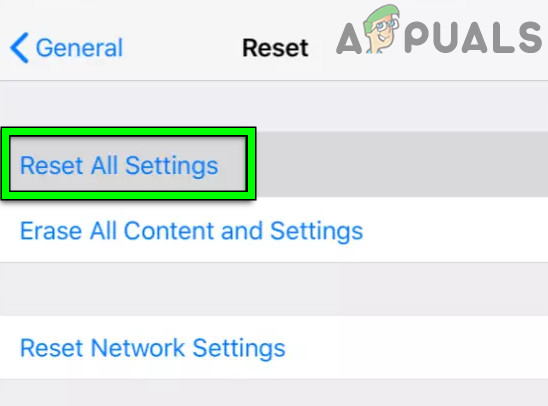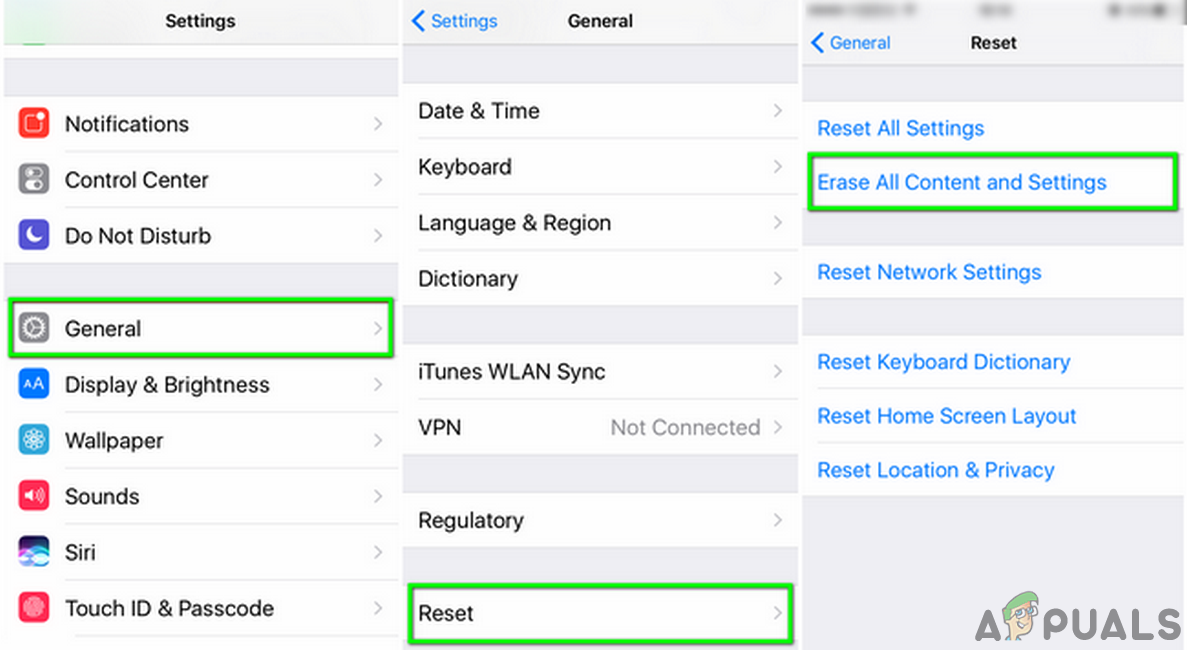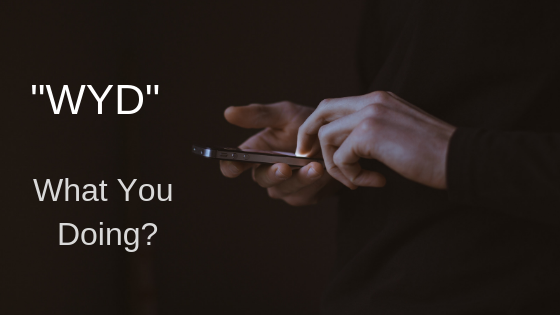Как исправить «Управляемый доступ», не работающий на iOS?
Управляемый доступ — это отличный инструмент, который позволяет пользователям Apple ограничивать доступ к одному приложению и разрешать выполнение действий с помощью жестов. Это полезно, когда вы хотите передать свое устройство ребенку. Для включения требуется пароль.
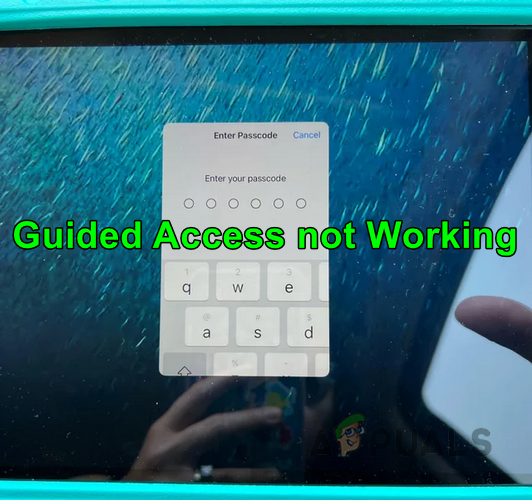
Программы для Windows, мобильные приложения, игры - ВСЁ БЕСПЛАТНО, в нашем закрытом телеграмм канале - Подписывайтесь:)
У людей возникают проблемы с этой функцией, когда она не работает должным образом и не запускается при включении или зависает. В некоторых случаях приложение зависает при запросе на ввод пароля. Эти проблемы обычно возникают из-за сбоев в настройках функции или из-за проблем в самой операционной системе.
Ниже приведены исправления, позволяющие возобновить работу управляемого доступа и исправить любые ошибки, с которыми он может столкнуться.
1. Принудительно перезагрузите устройство Apple.
Прежде чем пытаться что-либо еще, принудительно перезагрузите устройство, это может решить проблему. Это заставит все компоненты перезапуститься и устранит любые сбои, которые могут привести к тому, что управляемый доступ перестанет работать.
2. Отключить и включить функцию управляемого доступа
Управляемый доступ может не работать из-за сбоя в собственных рабочих конфигурациях. Здесь отключение и включение функции управляемого доступа в настройках устройства может решить проблему. В иллюстративных целях мы рассмотрим процесс отключения и включения этой функции на iPhone.
- Запустите настройки iPhone и откройте «Доступность».

- Теперь откройте и отключите Гид-доступ.

- Затем, не покидая этого экрана, принудительно перезагрузите iPhone (процесс обсуждался ранее).

- После перезагрузки включите Гид-доступ и проверьте, нормально ли он работает.
- Если это не сработало, перейдите в настройки ярлыка специальных возможностей iPhone и снимите все флажки, кроме управляемого доступа.
- Теперь отключите управляемый доступ и принудительно перезагрузите iPhone.
- Затем включите управляемый доступ, а затем проверьте, решена ли рабочая проблема управляемого доступа.
3. Обновите iOS
Эта проблема также может возникнуть, если iOS не обновлена до последней версии. Это может привести к несовместимости между различными модулями ОС и приложениями, что приведет к следующей проблеме.
В этом контексте обновление iOS до последней версии может решить проблему. Прежде чем продолжить, убедитесь, что устройство полностью заряжено, подключено к сети Wi-Fi и создана резервная копия. Для иллюстрации мы рассмотрим процесс обновления iOS на iPhone.
- Зайдите в настройки iPhone и перейдите в раздел «Общие».

- Теперь откройте «Обновление программного обеспечения» и, если установлено обновление iOS, загрузите его.

- Затем установите обновление, а затем проверьте, правильно ли работает функция управляемого доступа.
4. Сбросить словарь клавиатуры
Если к вашему устройству Apple подключена клавиатура стороннего производителя, а словарь клавиатуры устройства Apple дает сбой, это может привести к тому, что управляемый доступ перестанет работать. В таком случае может помочь сброс словаря клавиатуры устройства Apple. Для иллюстрации мы перечислим шаги, необходимые для выполнения техники на iPad.
- Перейдите к настройкам вашего iPad и откройте «Общие».
- Теперь выберите «Сброс» и нажмите «Сбросить словарь клавиатуры».

- Затем подтвердите сброс словаря клавиатуры iPad, а затем проверьте, устранена ли проблема с управляемым доступом.
Если это не сработало и вам не удается выйти из Гид-доступа, но у вас есть Bluetooth-мышь, сопряженная с устройством (например, Bluetooth-мышь, подключенная к iPad), вы можете использовать эту внешнюю мышь, чтобы ввести пароль и выйти из Режим управляемого доступа.
5. Измените пароль управляемого доступа
Изменение пароля управляемого доступа заставит весь модуль повторно инициализировать свои модули авторизации и может помочь решить проблему.
- Принудительно перезагрузите устройство Apple и перейдите в настройки устройства.
- Перейдите в «Универсальный доступ» > «Управляемый доступ» > «Настройки пароля».
- Теперь измените пароль.

- После этого проверьте, нормально ли работает управляемый доступ.
6. Сбросить все настройки устройства Apple.
Как упоминалось ранее, вы не сможете получить доступ к управляемому доступу, если некоторые настройки повреждены или не работают должным образом. Поиск точных настроек, вызывающих проблему, может быть довольно проблематичным. В этом случае сброс всех настроек устройства Apple до значений по умолчанию решит проблему.
Для иллюстрации обсудим процесс сброса всех настроек iPhone. Прежде чем продолжить, убедитесь, что вы сделали резервную копию или записали важную информацию, которая потребуется позже (например, учетные данные сети Wi-Fi).
- Запустите настройки вашего iPhone и нажмите «Общие».
- Теперь откройте «Сброс» и нажмите «Сбросить все настройки».

- Затем подтвердите сброс всех настроек вашего iPhone, а затем проверьте, устранена ли проблема с управляемым доступом.
7. Сброс к заводским настройкам
Функция управляемого доступа может не работать, если iOS повреждена. Это повреждение могло произойти из-за плохого применения последнего обновления iOS. Здесь сброс устройства Apple к заводским настройкам по умолчанию может решить проблему.
Для иллюстрации мы рассмотрим процесс сброса iPhone к заводским настройкам. Прежде чем продолжить, убедитесь, что телефон полностью заряжен и создана резервная копия.
Сброс через настройки
- Перейдите к настройкам вашего iPhone и нажмите «Общие».
- Теперь выберите «Сброс» и нажмите «Удалить все содержимое и настройки».

- Затем подтвердите сброс iPhone и дождитесь завершения процесса.
- После этого настройте iPhone как новое устройство без восстановления из резервной копии, и, надеюсь, функция управляемого доступа будет работать нормально.
Программы для Windows, мобильные приложения, игры - ВСЁ БЕСПЛАТНО, в нашем закрытом телеграмм канале - Подписывайтесь:)